Spørgsmål
Problem: Hvordan rettes fejl 0xA00F4289 fejl i Windows?
Hej. Jeg har et problem med mit kamera. Når jeg tilslutter den, viser den en sort skærm og en besked i midten, der siger 0xA00F4289
Løst svar
Alle moderne bærbare computere har et indbygget kamera, der til enhver tid kan bruges til videokommunikation eller optagelse. Ligeledes er Windows desktop-maskiner i stand til det samme ved hjælp af en ekstern kameraenhed, der kan tilsluttes via USB eller andre forbindelser. Desværre går alt ikke altid som planlagt, og brugere rapporterede at have modtaget 0xA00F4289
Problemer med kameraet er ikke noget nyt, og brugerne har måttet forholde sig til dem i årevis nu – vi har tidligere diskuteret adskillige andre fejl, bl.a. 0xA00F4244 (0xC00D36D5), 0xA00F424F(0x803131500), eller 0xA0F4244 (0xC00DABE0). Fejlmeddelelsen siger følgende:
Vi kan ikke finde dit kamera
Kontroller, at det er tilsluttet og installeret korrekt, at det ikke blokeres af antivirussoftware, og at dine kameradrivere er opdaterede.
Hvis du har brug for det her er fejlkoden: 0xA00F4289(0xC00D3EA2)
Ifølge brugerrapporter modtager de fejlmeddelelsen, hver gang de forsøger at bruge kameraet til videoopkald på Skype, Zoom, Viber og andre applikationer. På dette tidspunkt flimrer kameraet ofte, men det reagerer ikke. Nogle mennesker oplevede problemet brat efter at have haft kameraet i gang tidligere, mens andre hævdede, at de ikke kunne få kameraet til at fungere i første omgang.
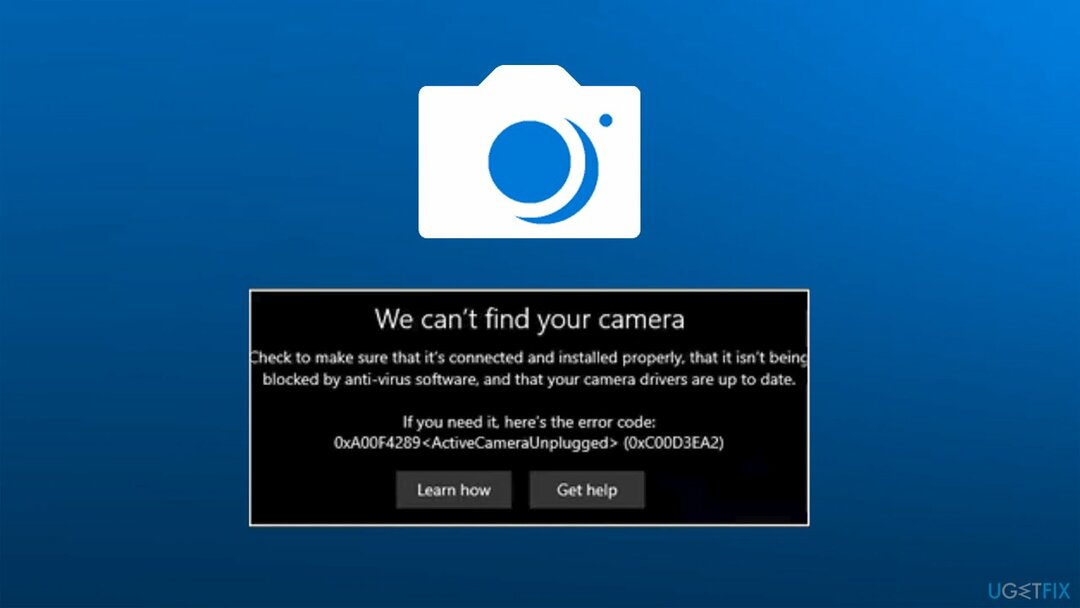
I forsøget på at rette 0xA00F4289
Før du fortsætter, vil vi gerne foreslå, at du prøver at køre en scanning med en kraftfuld ReimageMac vaskemaskine X9 værktøj, der er i stand til at finde og afhjælpe forskellige almindelige problemer på Windows og rette dem automatisk takket være dets unikke, patenterede teknologi. Så hvis din pc lider af nedbrud, BSOD'er,[1] fejl, korruption i registreringsdatabasen eller andre problemer, kan denne app hjælpe dig med at løse dem for dig.
Rette 1. Følg rådene i fejlmeddelelsen
For at reparere beskadiget system skal du købe den licenserede version af Reimage Reimage.
I modsætning til mange andre fejlmeddelelser på Windows giver denne flere løsninger på problemet. Med andre ord bør du udføre alle de trin, der er angivet i selve beskeden – start fra at deaktivere din tredjeparts antivirus, som er en af hovedsynderne til mange problemer på Windows.
Følg disse trin for at opdatere dine drivere:
- Højreklik på Start og pluk Enhedshåndtering
- Udvid Kamera afsnit
- Højreklik på dit kamera og vælg Søg automatisk efter opdateret driversoftware
- Vent til opdateringer er downloadet og installeret
- Genstart din pc.
Vigtig: husk på, at Microsoft har fjernet muligheden fra Enhedshåndtering for at lede efter drivere online siden version 2004.[2] Hvis du bruger denne version og nyere, skal du fortsætte med følgende trin i stedet:
- Type Opdateringer i Windows søg og tryk Gå ind
- Vælg i højre side af skærmen Se valgfrie opdateringer
- Udvide Driver opdateringer afsnit
- Vælg alle opdateringer og klik Download og installer
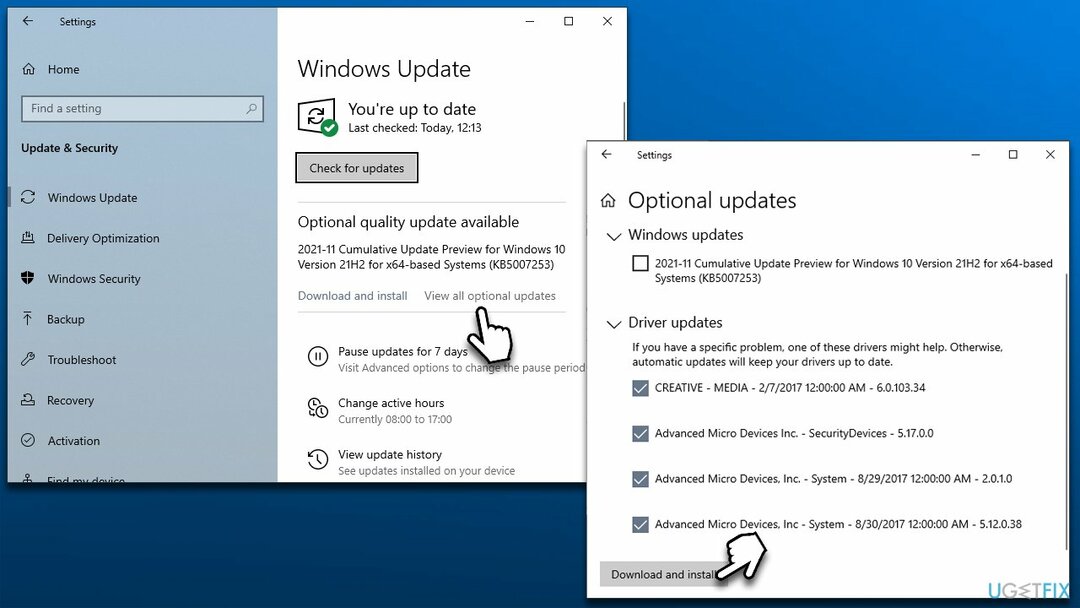
- Genstart din computer.
Hvis dette ikke virker, skal du downloade driverne fra din bærbare computers eller kameraets producentwebsted eller blot bruge dem DriverFix der kunne tage sig af dine driverproblemer automatisk.
Rette 2. Tjek Skype
For at reparere beskadiget system skal du købe den licenserede version af Reimage Reimage.
I nogle tilfælde er årsagen til, at brugerne oplever fejlen, Skype. Prøv først at afslutte appen helt og starte den op igen. Hvis det ikke virker, kan du nulstille, reparere eller geninstallere Skype.
Reparation og nulstilling
- Højreklik på Start og pluk Apps og funktioner
- Rul ned, indtil du finder Skype
- Klik Avancerede indstillinger
- Her skal du rulle ned og vælge Opsige, og Reparation
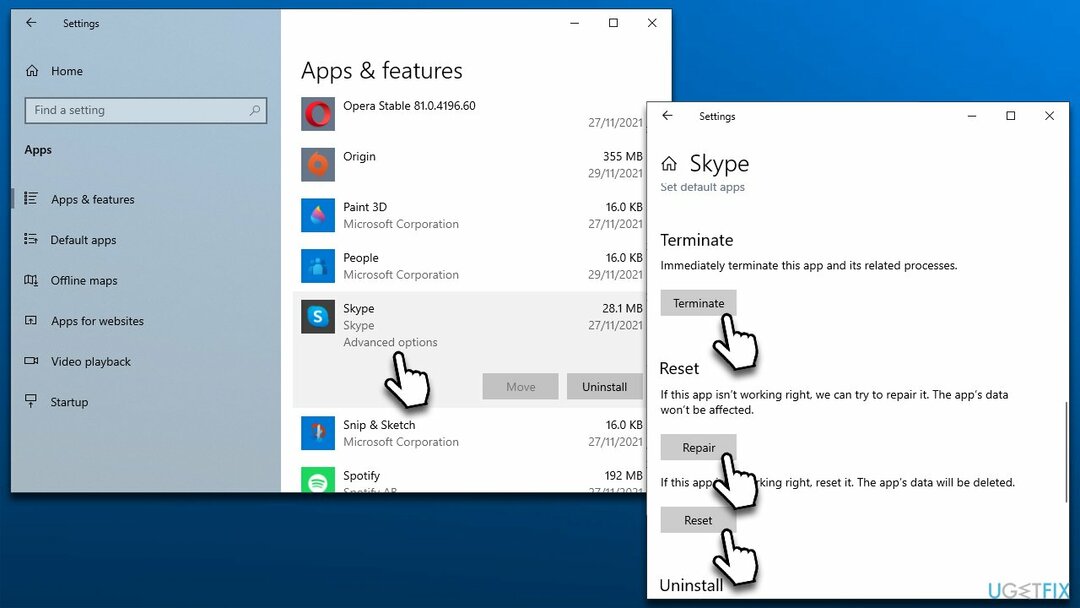
- Hvis det ikke hjælper, så prøv Nulstil
Bemærk: du bør også nulstille/reparere din Kamera app på samme måde
Geninstaller Skype
- Gå til Apps og funktioner og finde Skype indgang igen
- Klik Afinstaller > Afinstaller
- Følg instruktionerne på skærmen
- Genstart din pc og derefter Hent og installer Skype igen.
Rette 4. (Gen) Start relevant service
For at reparere beskadiget system skal du købe den licenserede version af Reimage Reimage.
Tjenesten relateret til kameraet kan være deaktiveret eller fejlbehæftet.[3] Hvis det ikke kører, skal du indstille deres opstart til Automatisk, og hvis de allerede kører, skal du genstarte dem.
- Type Tjenester i Windows søg og tryk Gå ind
- Rul ned for at finde Windows Camera Frame Server
- Hvis tjenesten er løb, højreklik og vælg Genstart
- Hvis det er ikke kører, dobbeltklik for at åbne Ejendomme
- Under Opstartstype, Vælg Automatisk
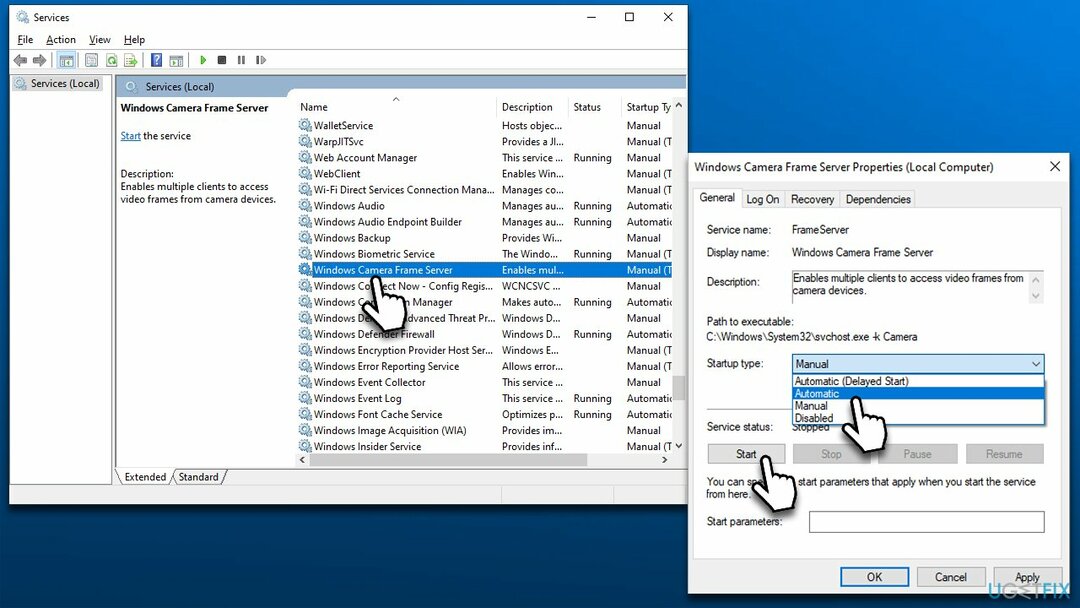
- Trykke Start, anvend, og OKAY.
Ret 5. Kør fejlfinding
For at reparere beskadiget system skal du købe den licenserede version af Reimage Reimage.
I nogle tilfælde kan en fejlfinding hjælpe dig.
- Type Fejlfinding i Windows søg og tryk Gå ind
- På højre side, vælg Yderligere fejlfinding
- Find Windows Gem apps på listen
- Klik på den og vælg Kør fejlfindingen
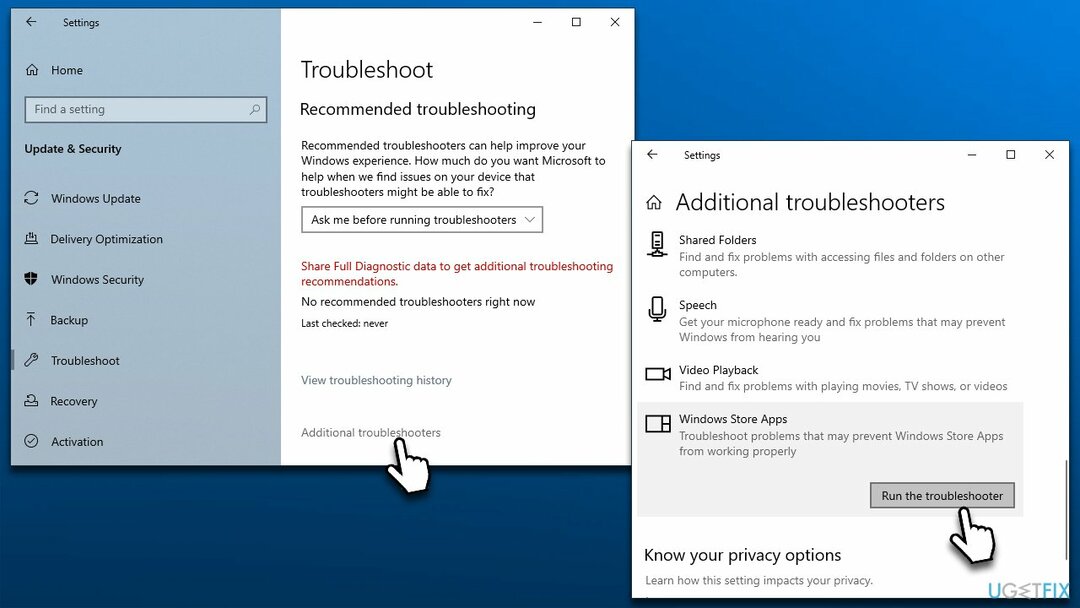
- Vent, indtil scanningen er færdig, og anvend de tilbudte rettelser.
Ret 6. Reparer det løse kamera
For at reparere beskadiget system skal du købe den licenserede version af Reimage Reimage.
En anden ting du kan prøve er at tjekke forbindelsen til dit kamera. Hvis du bruger en bærbar computer, bør du bruge fingrene til at lægge lidt pres omkring den. Det kan måske hjælpe forbindelsen med at afhjælpe, hvilket ville rette fejlen.
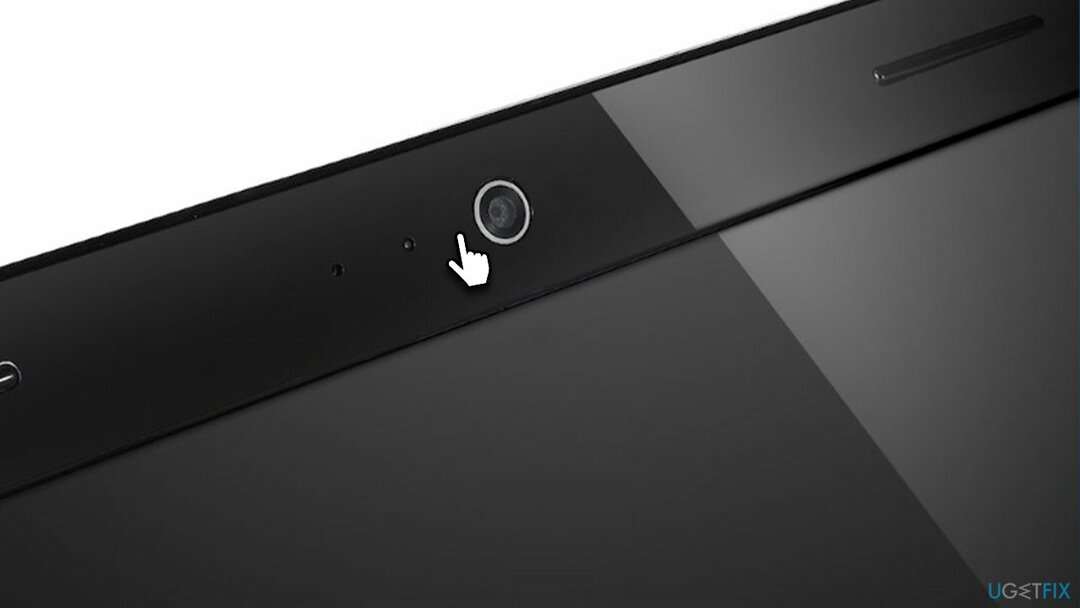
Hvis du bruger et eksternt kamera, kan du prøve at slutte det til din pc og sætte det i igen. I nogle tilfælde kan kablet være beskadiget, så du bør tjekke det for fysiske skader. På samme måde kan problemet løses ved at prøve en anden USB-slot.
Reparer dine fejl automatisk
ugetfix.com-teamet forsøger at gøre sit bedste for at hjælpe brugerne med at finde de bedste løsninger til at eliminere deres fejl. Hvis du ikke ønsker at kæmpe med manuelle reparationsteknikker, skal du bruge den automatiske software. Alle anbefalede produkter er testet og godkendt af vores fagfolk. Værktøjer, som du kan bruge til at rette din fejl, er angivet nedenfor:
Tilbud
gør det nu!
Download rettelseLykke
Garanti
gør det nu!
Download rettelseLykke
Garanti
Hvis du ikke kunne rette din fejl ved hjælp af Reimage, skal du kontakte vores supportteam for at få hjælp. Fortæl os venligst alle detaljer, som du mener, vi bør vide om dit problem.
Denne patenterede reparationsproces bruger en database med 25 millioner komponenter, der kan erstatte enhver beskadiget eller manglende fil på brugerens computer.
For at reparere beskadiget system skal du købe den licenserede version af Reimage værktøj til fjernelse af malware.

Privat internetadgang er en VPN, der kan forhindre din internetudbyder, den regering, og tredjeparter fra at spore din online og giver dig mulighed for at forblive helt anonym. Softwaren giver dedikerede servere til torrenting og streaming, hvilket sikrer optimal ydeevne og ikke bremser dig. Du kan også omgå geo-begrænsninger og se tjenester som Netflix, BBC, Disney+ og andre populære streamingtjenester uden begrænsninger, uanset hvor du er.
Malwareangreb, især ransomware, er langt den største fare for dine billeder, videoer, arbejds- eller skolefiler. Da cyberkriminelle bruger en robust krypteringsalgoritme til at låse data, kan den ikke længere bruges, før en løsesum i bitcoin er betalt. I stedet for at betale hackere, bør du først prøve at bruge alternativ genopretning metoder, der kan hjælpe dig med at hente i det mindste en del af de tabte data. Ellers kan du også miste dine penge sammen med filerne. Et af de bedste værktøjer, der kunne gendanne i det mindste nogle af de krypterede filer - Data Recovery Pro.